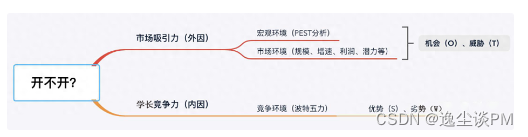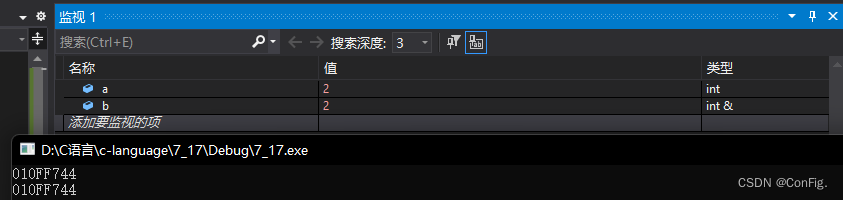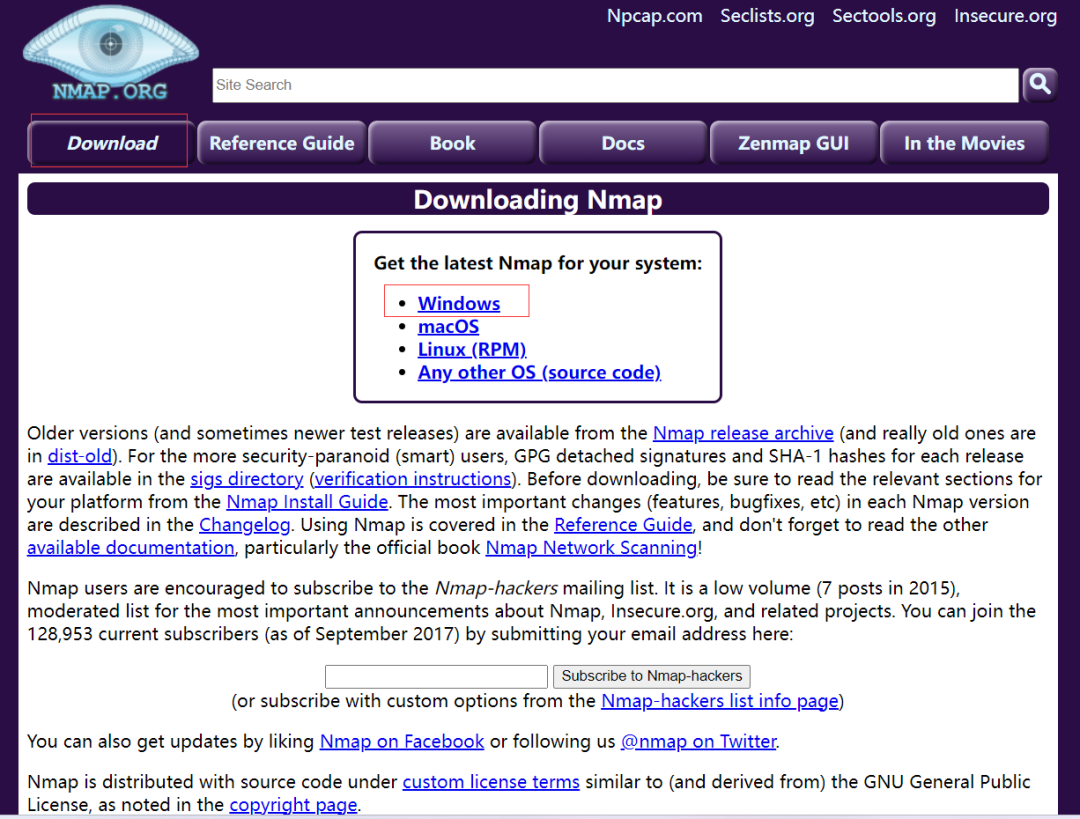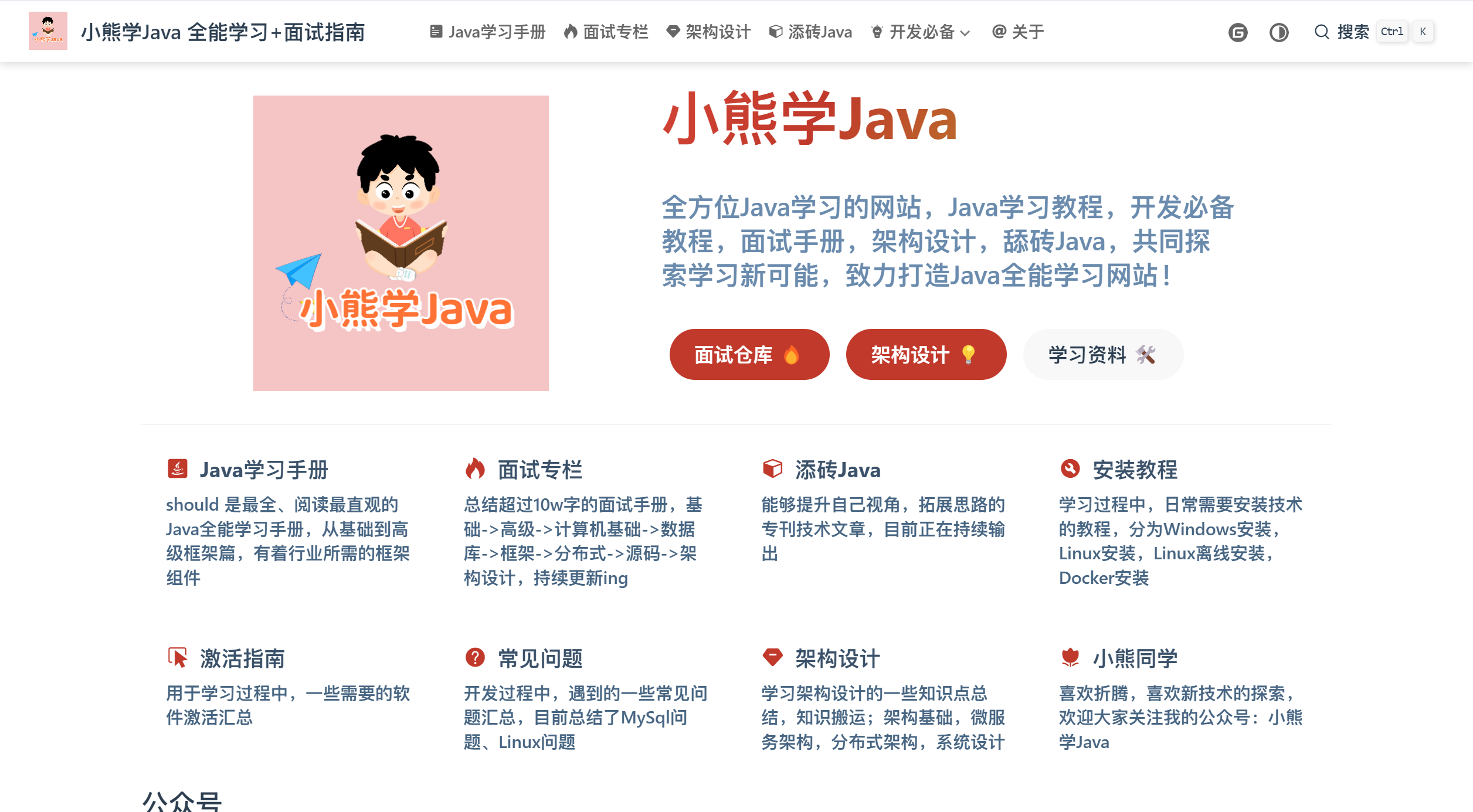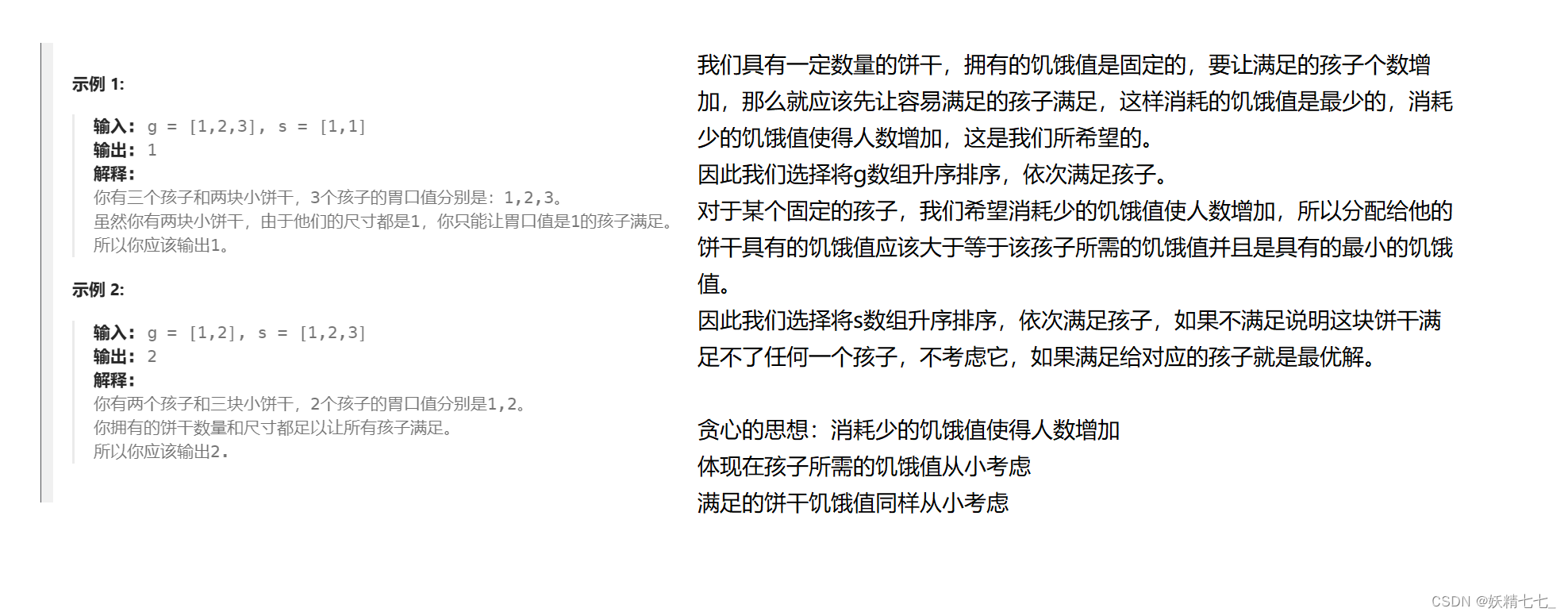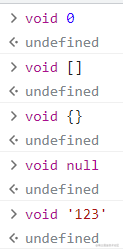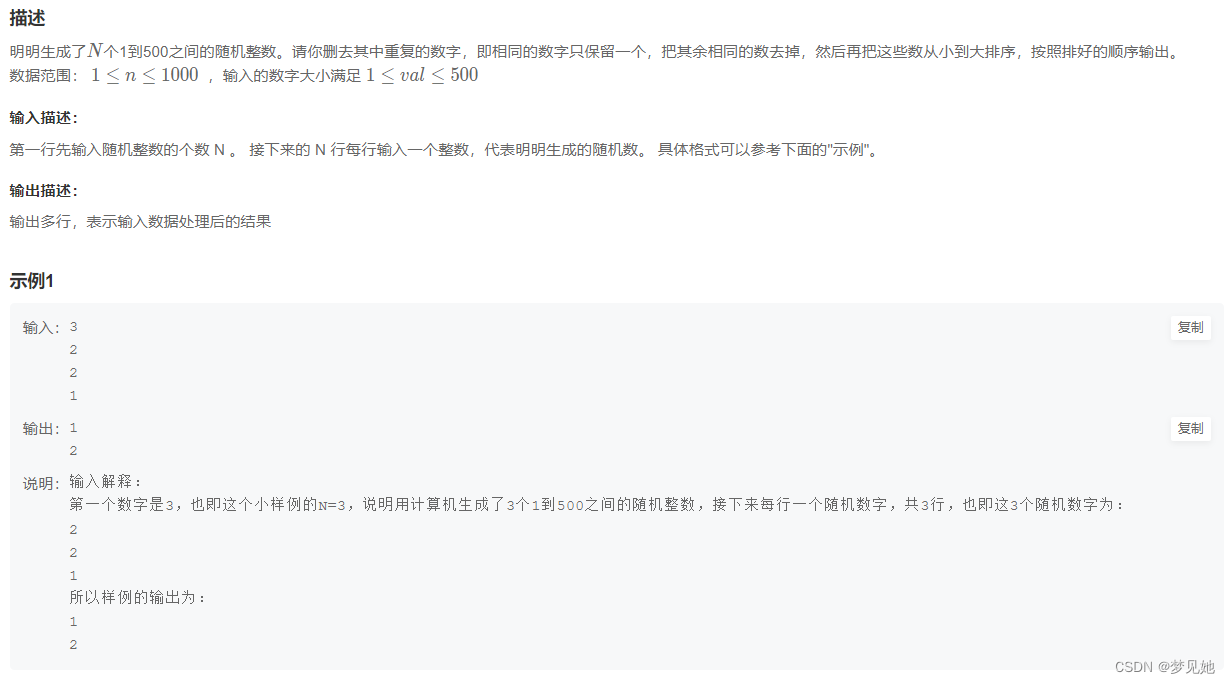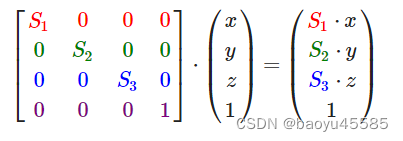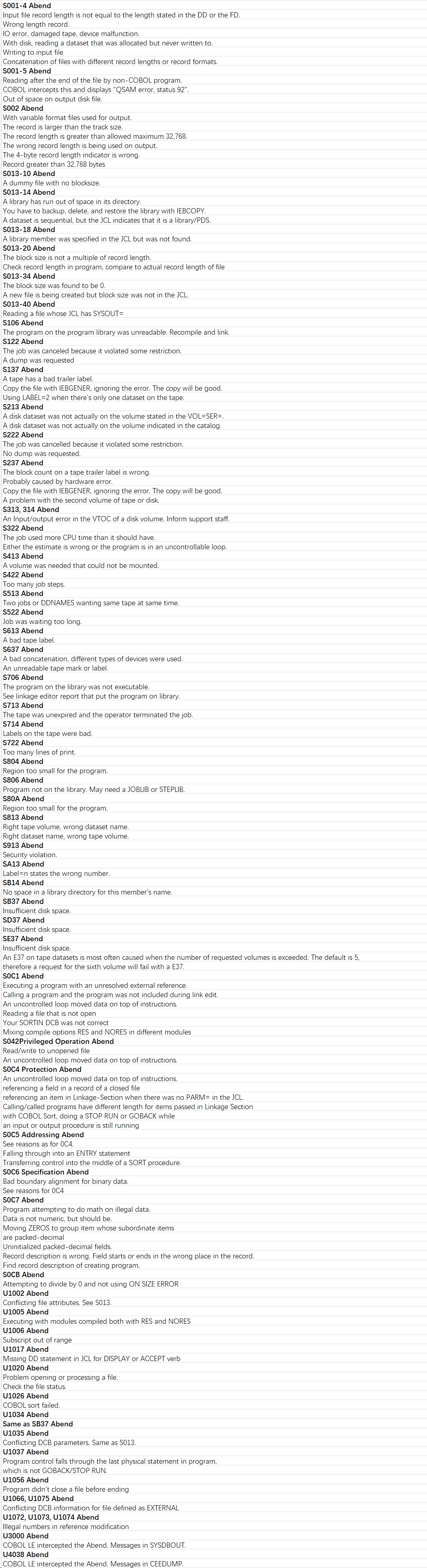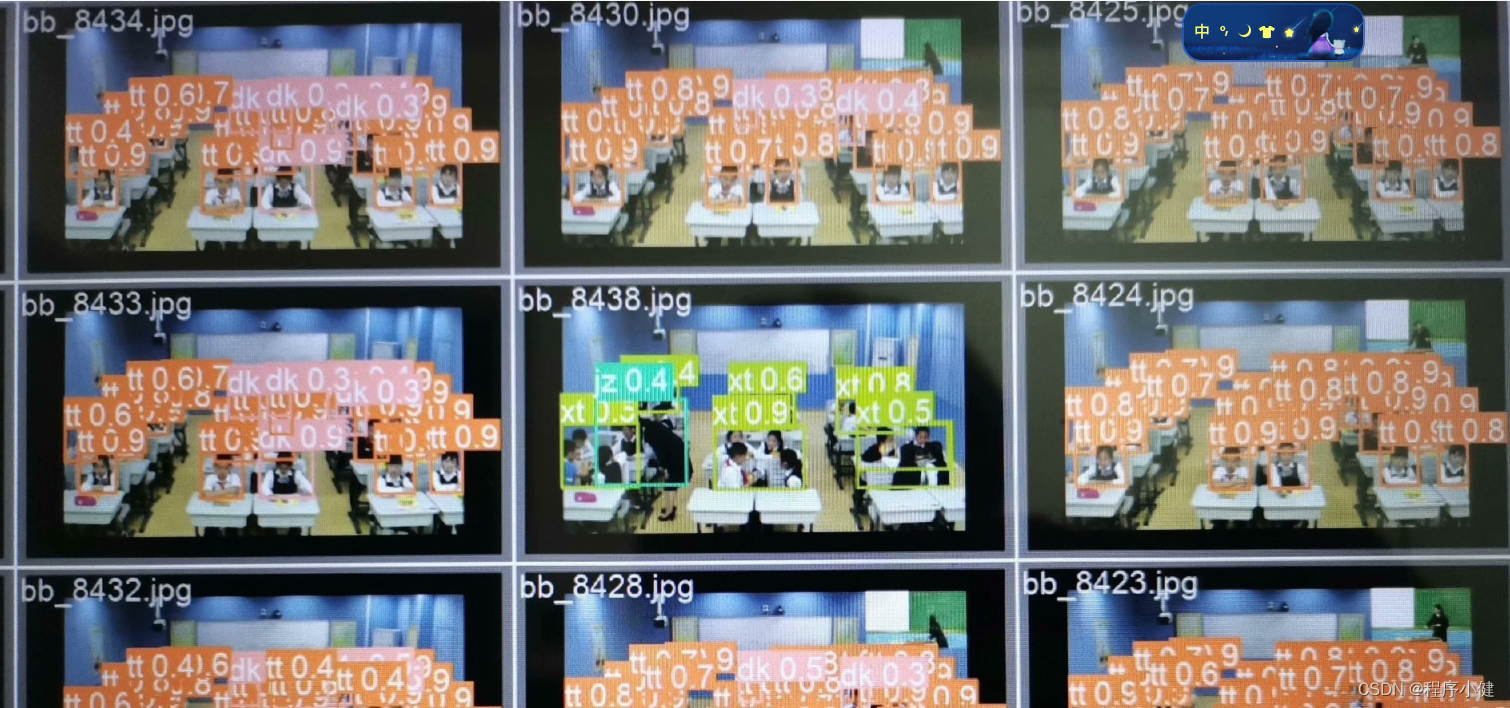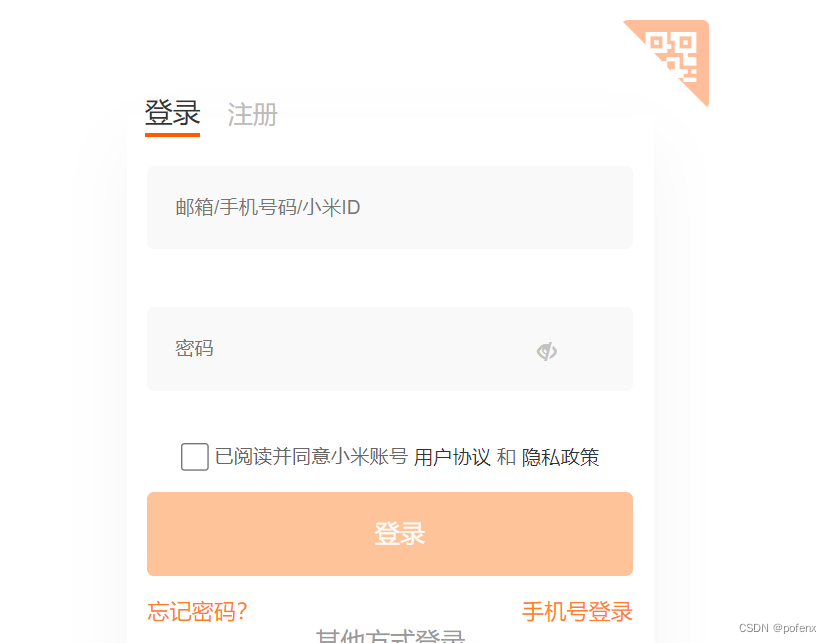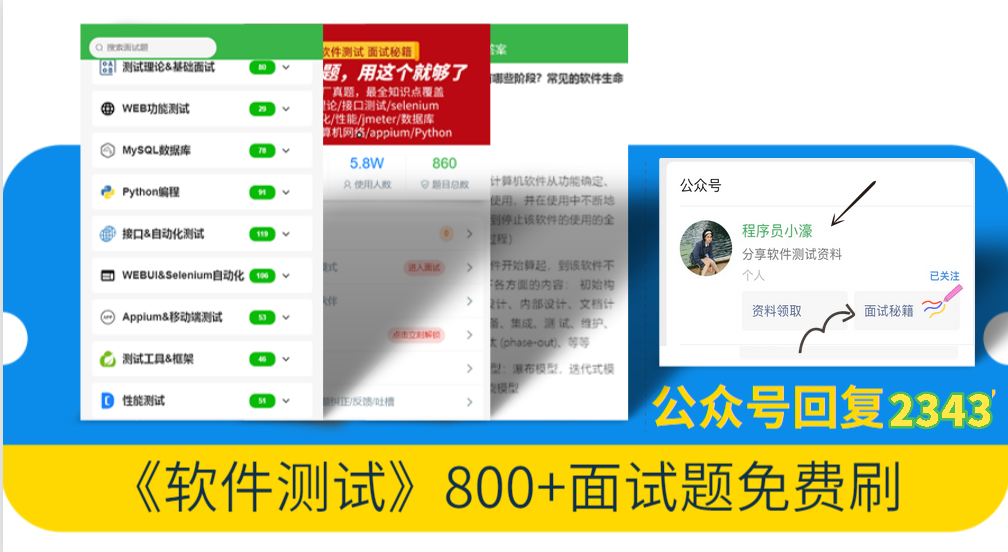
随着移动应用的日益普及,移动应用的测试成为了软件开发的重要组成部分。Python,作为一种易于学习,功能强大的编程语言,特别适合进行这种测试。本文将详细介绍如何使用Python进行APP测试,并附带一个实例。
Python 和 Appium:一种强大的组合
在进行APP测试时,我们通常使用自动化测试工具。其中,Appium是一种非常流行的开源移动应用自动化测试工具,可以支持Android和iOS的应用测试。它的一个主要优点是,你可以使用任何你喜欢的编程语言来编写测试脚本,只要这种语言可以创建HTTP请求。其中,Python是Appium社区广泛推荐的一种语言。
准备工作
在开始之前,你需要安装一些必要的工具:
Python:你可以从Python官方网站下载并安装。
Appium:你可以从Appium官方网站下载并安装。
Appium-Python-Client:这是一个Python库,让你可以用Python来控制Appium。你可以使用pip安装:
pip install Appium-Python-Client。
示例:使用Python和Appium进行APP测试
这是一个基础的测试实例,我们将测试一个简单的计算器APP。首先,我们需要导入必要的库:
from appium import webdriverfrom appium.webdriver.common.mobileby import MobileBy
接着,我们需要设置启动参数:
desired_caps = {}desired_caps['platformName'] = 'Android' # 你的设备系统desired_caps['platformVersion'] = '8.1.0' # 你的设备系统版本desired_caps['deviceName'] = 'emulator-5554' # 你的设备名称desired_caps['appPackage'] = 'com.android.calculator2' # 你的APP的包名desired_caps['appActivity'] = 'com.android.calculator2.Calculator' # 你的APP的主Activity
然后,我们创建一个driver:
driver = webdriver.Remote('http://localhost:4723/wd/hub', desired_caps)
现在我们就可以开始编写我们的测试脚本了。比如,我们可以测试一下计算器的加法功能:
driver.find_element(MobileBy.ID, "com.android.calculator2:id/digit_2").click()driver.find_element(MobileBy.ID, "com.android.calculator2:id/op_add").click()driver.find_element(MobileBy.ID, "com.android.calculator2:id/digit_3").click()driver.find_element(MobileBy.ID, "com.android.calculator2:id/eq").click()result = driver.find_element(MobileBy.ID, "com.android.calculator2:id/result").textassert result == '5'
最后,我们需要关闭driver:
driver.quit()
通过这个简单的例子,你可以看到Python和Appium的强大之处。你可以很方便地定位元素,进行点击等操作,并检查结果是否符合预期。
现在我也找了很多测试的朋友,做了一个分享技术的交流群,共享了很多我们收集的技术文档和视频教程。
如果你不想再体验自学时找不到资源,没人解答问题,坚持几天便放弃的感受
可以加入我们一起交流。而且还有很多在自动化,性能,安全,测试开发等等方面有一定建树的技术大牛
分享他们的经验,还会分享很多直播讲座和技术沙龙
可以免费学习!划重点!开源的!!!
qq群号:691998057【暗号:csdn999】
高级用法:自动化测试
以上我们介绍的是一个简单的测试例子,但在实际开发中,我们可能需要进行大量的自动化测试。为了实现这个目标,我们可以使用一些高级的技术,比如Python的unittest模块。
unittest是Python的标准库之一,提供了丰富的断言方法和组织测试的方式。这是一个使用unittest进行APP自动化测试的基本示例:
import unittestfrom appium import webdriverfrom appium.webdriver.common.mobileby import MobileByclass TestCalculator(unittest.TestCase):@classmethoddef setUpClass(cls):desired_caps = {}desired_caps['platformName'] = 'Android'desired_caps['platformVersion'] = '8.1.0'desired_caps['deviceName'] = 'emulator-5554'desired_caps['appPackage'] = 'com.android.calculator2'desired_caps['appActivity'] = 'com.android.calculator2.Calculator'cls.driver = webdriver.Remote('http://localhost:4723/wd/hub', desired_caps)def test_addition(self):self.driver.find_element(MobileBy.ID, "com.android.calculator2:id/digit_2").click()self.driver.find_element(MobileBy.ID, "com.android.calculator2:id/op_add").click()self.driver.find_element(MobileBy.ID, "com.android.calculator2:id/digit_3").click()self.driver.find_element(MobileBy.ID, "com.android.calculator2:id/eq").click()result = self.driver.find_element(MobileBy.ID, "com.android.calculator2:id/result").textself.assertEqual(result, '5')@classmethoddef tearDownClass(cls):cls.driver.quit()if __name__ == '__main__':unittest.main()
这个示例中,我们创建了一个TestCalculator的类,它继承自unittest.TestCase。在这个类中,我们可以编写多个测试方法,每个方法都是一个完整的测试,可以独立运行。setUpClass和tearDownClass方法会在所有测试开始前和所有测试结束后运行,通常我们在这里进行一些初始化和清理工作。
1. 使用 Page Object Model(POM)
POM 是一种设计模式,用于创建更可读、更可维护的自动化测试代码。在这个模式中,你会为每个APP页面创建一个 Python 类,这个类包含了所有与这个页面相关的操作。这样,你的测试代码就不再直接和页面元素打交道,而是和这些抽象的 Page Object 打交道,这让你的代码更容易理解和修改。
class LoginPage:def __init__(self, driver):self.driver = driverdef enter_username(self, username):self.driver.find_element(MobileBy.ID, "username_field").send_keys(username)def enter_password(self, password):self.driver.find_element(MobileBy.ID, "password_field").send_keys(password)def click_login_button(self):self.driver.find_element(MobileBy.ID, "login_button").click()# 在测试中使用login_page = LoginPage(driver)login_page.enter_username('testuser')login_page.enter_password('testpass')login_page.click_login_button()
2. 使用 Appium 的 Touch Action 和 Multi Touch
Appium 提供了 Touch Action 和 Multi Touch API,让你可以模拟各种复杂的用户手势,比如滑动、拖拽、多点触控等。这些功能让你可以更真实地模拟用户的操作,测试更多的使用场景。
from appium.webdriver.common.touch_action import TouchAction# 执行一个滑动操作action = TouchAction(driver)action.press(x=100, y=100).move_to(x=200, y=200).release().perform()# 多点触控示例from appium.webdriver.common.multi_action import MultiActionaction1 = TouchAction(driver).press(x=100, y=100).move_to(x=200, y=200).release()action2 = TouchAction(driver).press(x=200, y=200).move_to(x=100, y=100).release()multi_action = MultiAction(driver)multi_action.add(action1, action2)multi_action.perform()
3. 使用 Appium 的定位策略
除了基本的 id、class name 和 xpath 定位策略,Appium 还提供了许多高级的定位策略。比如,你可以使用 image 定位策略来定位那些没有明确 id 或 class name 的元素,你还可以使用 accessibility id 来定位那些为了提高无障碍访问性而添加了特殊标签的元素。
# 使用 image 定位driver.find_element(MobileBy.IMAGE, "path_to_your_image.png")# 使用 accessibility id 定位driver.find_element(MobileBy.ACCESSIBILITY_ID, "your_accessibility_id")
4. 使用 Appium 的日志和报告
Appium 提供了丰富的日志和报告功能,让你可以更方便地调试你的测试代码,了解测试的执行情况。你可以使用 Appium 的 server log 来查看测试的详细执行过程,你还可以使用各种第三方的报告工具,比如 Allure,生成更美观、更详细的测试报告。
# 启动 Appium server 时设置 log 参数appium --log /path/to/your/logfile.txt
# 使用 pytest 和 Allure 生成测试报告def test_example():driver.find_element(MobileBy.ID, "some_id").click()assert driver.find_element(MobileBy.ID, "another_id").text == 'expected_text'
然后,运行 pytest 并使用 Allure 插件:
pytest --alluredir=/your/allure/result/directoryallure serve /your/allure/result/directory
5. 使用 Python 的并行和异步功能
Python 提供了丰富的并行和异步功能,让你可以更高效地运行你的测试。比如,你可以使用 threading 或 multiprocessing 模块来并行运行多个测试,你还可以使用 asyncio 模块来编写异步的测试代码,这样你的测试就可以同时处理多个任务,提高测试效率。
# 使用 threading 并行运行测试import threadingdef test_one():...def test_two():...thread_one = threading.Thread(target=test_one)thread_two = threading.Thread(target=test_two)thread_one.start()thread_two.start()thread_one.join()thread_two.join()
异步编程就更复杂了,可能需要更深入的学习。这是一个简单的例子:
import asyncioasync def test_one():...async def test_two():...await asyncio.gather(test_one(), test_two())
这些示例都很简单,只是为了给你一个大概的概念。在实际使用中,你可能需要根据你的实际情况进行更复杂的操作。
总结
使用Python进行APP测试是一种高效,强大的方法。无论你是一个软件开发者,还是一个测试工程师,都可以通过学习Python和Appium,提升你的工作效率,提高你的产品质量。希望这篇文章对你有所帮助。
下面是配套资料,对于做【软件测试】的朋友来说应该是最全面最完整的备战仓库,这个仓库也陪伴我走过了最艰难的路程,希望也能帮助到你!

最后: 可以在公众号:程序员小濠 ! 免费领取一份216页软件测试工程师面试宝典文档资料。以及相对应的视频学习教程免费分享!,其中包括了有基础知识、Linux必备、Shell、互联网程序原理、Mysql数据库、抓包工具专题、接口测试工具、测试进阶-Python编程、Web自动化测试、APP自动化测试、接口自动化测试、测试高级持续集成、测试架构开发测试框架、性能测试、安全测试等。
如果我的博客对你有帮助、如果你喜欢我的博客内容,请 “点赞” “评论” “收藏” 一键三连哦!